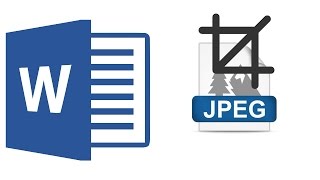Thursday, 01 January, 2026г.
















Где искать: по сайтам Запорожской области, статьи, видео ролики
пример: покупка автомобиля в Запорожье
Как обрезать рисунок или фото в Microsoft Word 2010 (в Ворде) до нужных размеров?
В Видеоуроке №1-001 представлен один из самых простых вариантов обрезки произвольного рисунка, картинки или фото в Microsoft Word 2010 до нужных размеров?
Надеемся, что данное видео оказалось для Вас ИНТЕРЕСНЫМ, ПОЛЕЗНЫМ, ВАЖНЫМ.
Ставьте, пожалуйста, лайки, подписывайтесь на наш канал (https://www.youtube.com/channel/UCXnmNZJMPiJhr4cfVCR554A) и оставляйте комментарии. Спасибо.
ВИДЕОУРОК №1-001
ДАНО:
----------
1. Программа Microsoft Word 2010.
2. Рисунок или фото (для обработки) в формате .jpg.
----------
ЧТО НУЖНО СДЕЛАТЬ: Обрезать произвольный рисунок или фото в Microsoft Word 2010 до нужных размеров?
РЕШЕНИЕ:
1) Сделайте "Принт Скрин" рисунка или фото (используйте клавиши на клавиатуре: либо PrtScn, либо Print Screen).
2) Откройте программу Microsoft Word 2010 и вставьте рисунок на лист (команда "Вставить" или клавиши Ctrl+V).
3) Выделите рисунок курсором мыши и отцентрируйте рисунок с помощью соответствующей кнопки во вкладке "Главная" или клавиш Ctrl+E.
4) Найдите вкладку "Работа с рисунками "Формат" (она появляется только после выделения рисунка, т.е. после установки на нём курсора).
5) Нажмите на вкладку "Формат", и найдите в Ленте команду "Обрезка".
6) Щелкните левой кнопкой мыши по команде "Обрезка" в группе "Размер" и обратите внимание, что по периметру рисунка появились черные отрезки (по центрам каждой из сторон) и угольники (по углам рисунка).
7) Подведите курсор к любому из этих отрезков или угольников, нажмите левую кнопку мыши и, не отпуская, потяните её в нужном направлении, с целью сокращения или увеличения рисунка до нужных размеров (можно последовательно использовать все "отрезки" и "угольники").
8) Переведите курсор в "нейтральное" положение (вне рисунка) и щёлкните левой кнопкой мыши по полю листа в программе (не забывайте, что с помощью панели быстрого доступа - размещены в левом верхнем углу интерфейса программы - можно отменить последнее и предыдущие некорректно выполненные действия).
9) При необходимости, измените насыщенность цвета рисунка, с помощью кнопки "Цвет" в группе: "Изменение".
Задание выполнено. Всем спасибо за внимание.
ОТВЕТ: Рисунок (в нашем случае - схема) обрезан до нужных размеров.
Теги:
Очень простой способ обрезки рисунка Простой способ обрезки картинки Обработка картинки для договора Схема для Приложения Обрезка картинки Обрезка картинки в Ворде Обрезка рисунка Обрезка картинки в Word Обрезка фото Обрезка фото в Microsoft Word Microsoft Word 2010 Использование функции обрезки рисунка
Похожие видео
Мой аккаунт


 У вашего броузера проблема в совместимости с HTML5
У вашего броузера проблема в совместимости с HTML5